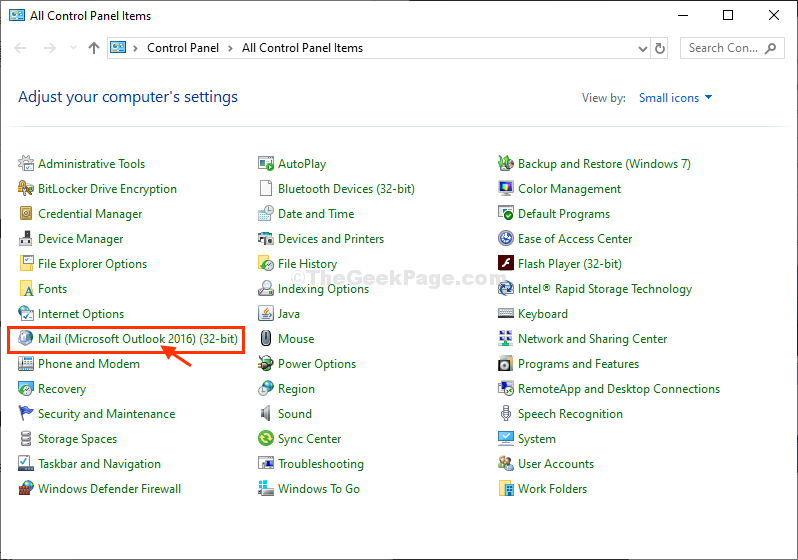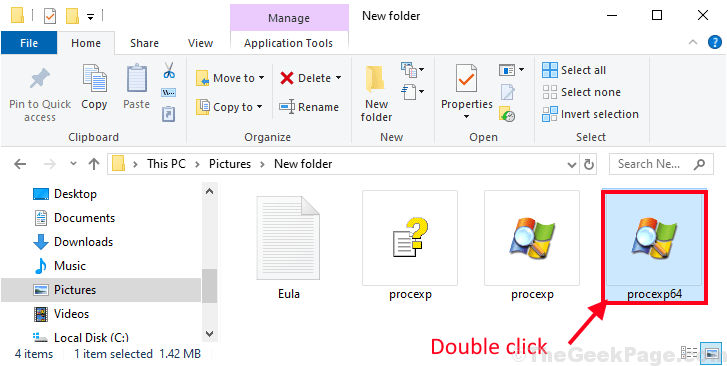Nevidíte v počítači žádnou ze složek zařízení USB? Pokud je to váš případ, nemusíte se dále bát. K tomuto problému může dojít v důsledku viru nebo poškození souboru na jednotce USB. Jednoduše postupujte podle těchto snadných oprav na vašem počítači a budete mít přístup k souborům na vašem USB zařízení v žádném okamžiku.
Oprava-1 Obnovení skrytých souborů-
Můžete obnovit všechny soubory z USB předáním příkazu Příkazový řádek.
1. lis Klávesa Windows + E. Otevře se Průzkumník souborů.
2. Nyní klikněte na „Tento počítač“.
3. V dalším kroku si musíte poznamenat písmeno jednotky USB Drive (Příklad- Pro nás je písmeno jednotky USB zařízení „F:” ).
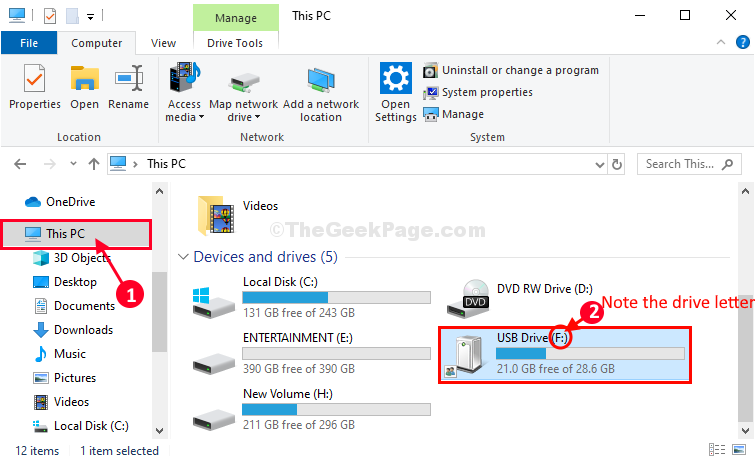
4. lis Windows Key + R obědvat Běh.
5. Zadejte „cmd" v Běh okno a poté stiskněte „ Ctrl+ Posun + Enter" spolu.

Příkazový řádek otevře se okno s právy správce.
5. v Příkazový řádek okno, kopírovat vložit a modifikovat podle vašeho systému příkaz a poté stiskněte Enter provést to.
attrib -h -r -s / s / d \*.*
Příklad- Nahradit "
attrib -h -r -s / s / d F:\*.*
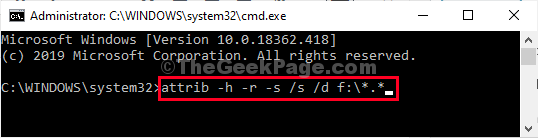
Dokončení tohoto procesu může chvíli trvat.
Po uzavření Příkazový řádek, zkuste přistupovat k souborům / složkám na USB.
Váš problém bude vyřešen.
Oprava-2 Přístup do složky USB z okna prohlížeče-
Pokud nemáte přístup k souboru / složkám usb z Průzkumník souborů, můžete to udělat z okna prohlížeče.
1. lis Klávesa Windows + E a klikněte na „Tento počítač“.
2. Nyní, dvojklik na USB disku pro přístup.
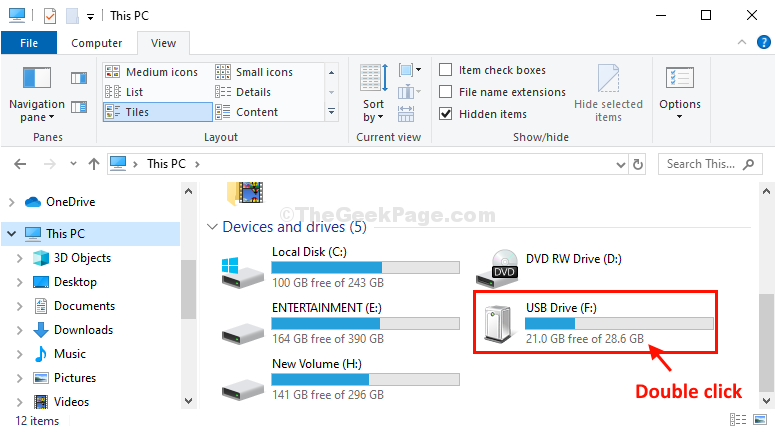
3. Nyní na adresním řádku klikněte pravým tlačítkem myši na písmenu jednotky (např H:/ nebo F:/ nebo G: / atd.) a poté klikněte na „kopírovat“.
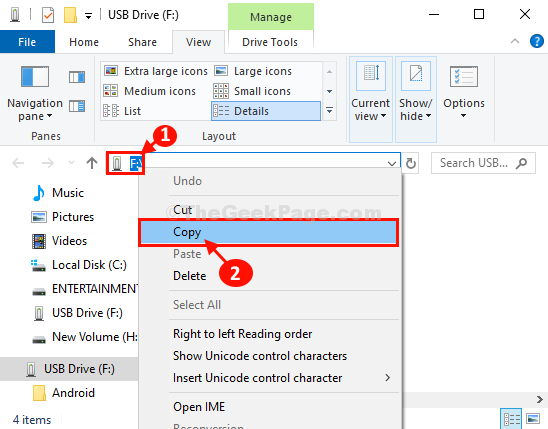
5. Nyní otevřete okno prohlížeče.
6. Vložitpísmeno jednotky v adresním řádku okna prohlížeče a stiskněte Enter pro přístup k souborům / složkám na USB disku.
7. V okně prohlížeče uvidíte složky jednotky USB.
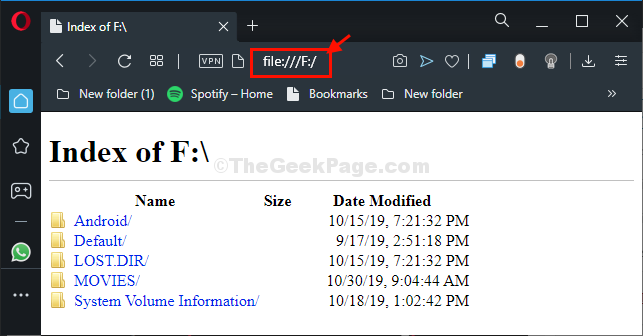
8. Minimalizujte okno prohlížeče.
9. Nyní, klikněte pravým tlačítkem myši v plocha počítače, klikněte na "Nový“A klikněte na„Složka“.
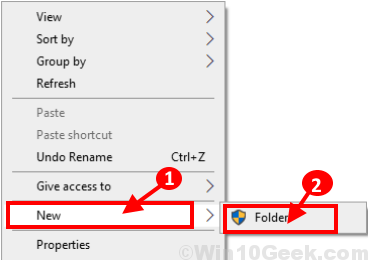
10. Dvojklikna „Nová složka“Otevřít.
11. Maximalizujte okno prohlížeče.
12. Nyní, táhnout složky / soubory z okna prohlížeče do nového okna složek, aby se vytvořila kopie složek v zařízení USB.
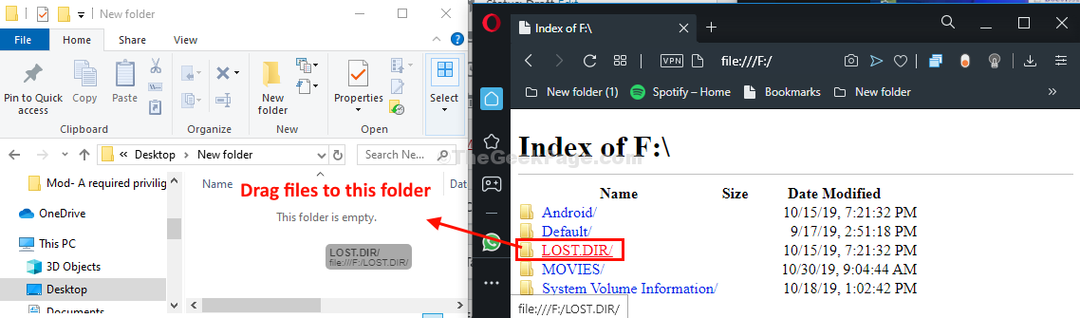
Opakujte tento čin pro všechny další soubory / složky, které chcete přenést.
A je to! Tímto způsobem můžete vytvořit novou složku a přenést soubory z jednotky USB, aniž byste k ní měli přístup Průzkumník souborů.
Oprava-3 Přiřadit písmeno jednotky-
Pokud s jednotkou USB není spojeno žádné písmeno jednotky, nebudete k ní mít přístup.
1. Chcete-li otevřít Průzkumník souborů lis na okno Klávesa Windows + E spolu.
2. V Průzkumník souborů okno, jednoduše klikněte na „Tento počítač“A poté klikněte na„Spravovat“.
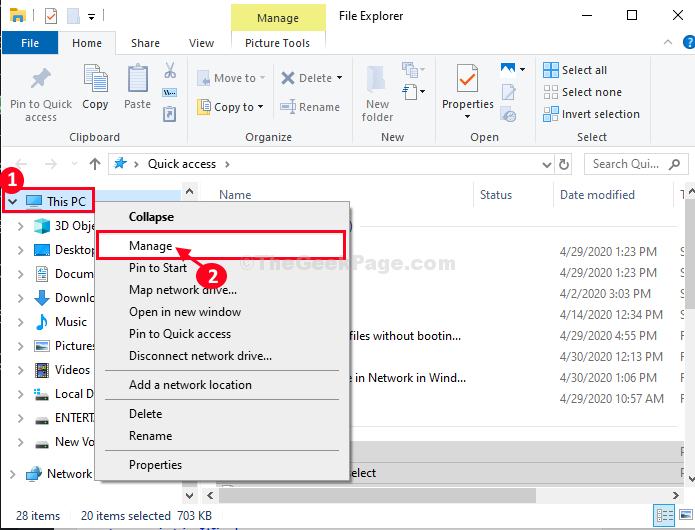
Počítačový management otevře se okno.
3. V Počítačový management okno, na levé straně klikněte na „Správa disků“.
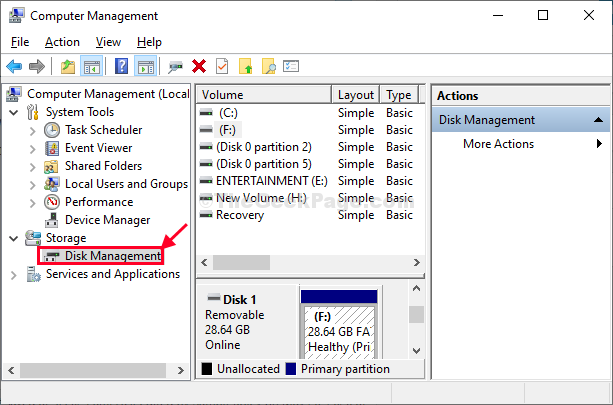
4. Uvidíte oddíly pevného disku včetně vyměnitelné jednotky USB.
5. Klikněte pravým tlačítkem myšina oddílu jednotky USB a poté klikněte na „Změnit písmeno jednotky a cesty…“.
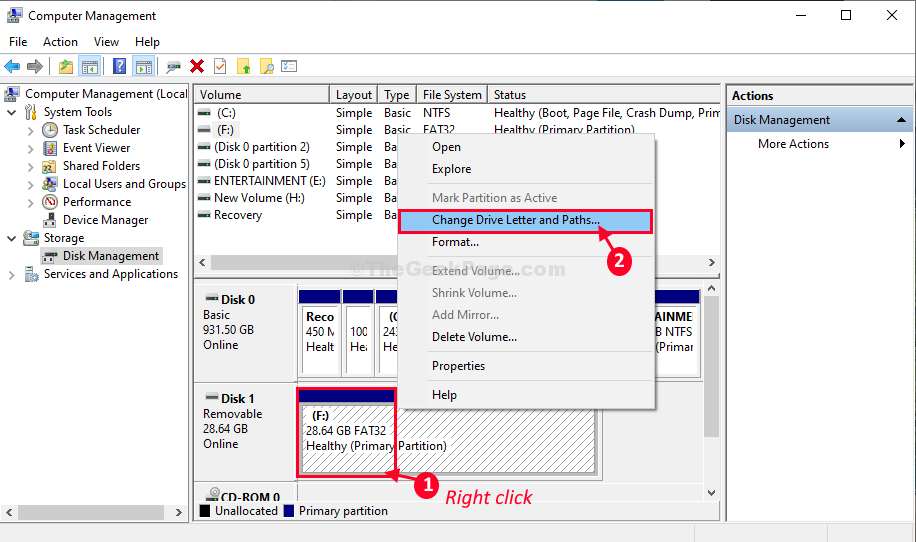
6. Klikněte na "Přidat”Pro přiřazení nového písmene jednotky.
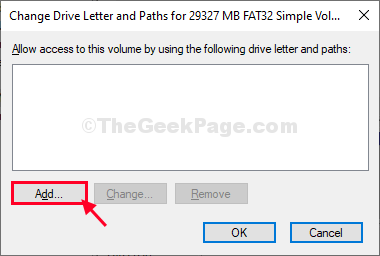
7. v Přidejte písmeno nebo cestu okno, klikněte na „Přiřaďte následující písmeno jednotky“.
8. Nyní klikněte na rozbalovací nabídku vedle možnosti a vyberte libovolné písmeno jednotky (jako „F:“).
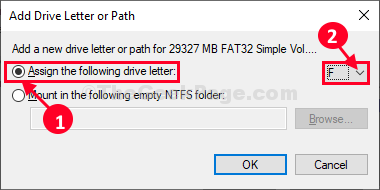
9. Nakonec klikněte na „OK„Použít změny ve vašem počítači.
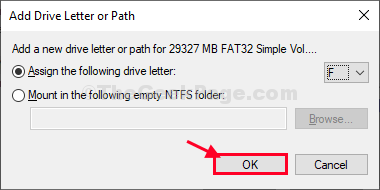
Zavřít Počítačový management okno.
Zkuste získat přístup k jednotce USB. Budete moci vidět USB disk a přistupovat k němu.
Váš problém bude vyřešen.